1。在SQL Server Management Studio中-->打开一个新的查询窗口,然后在查询窗口中输入需要优化的TSQL语句。
2。在输入完TSQL语句之后,在窗口中点击鼠标右键,会弹出一个菜单,在菜单中选择“在数据库引擎优化顾问中分析查询”。
如下图。
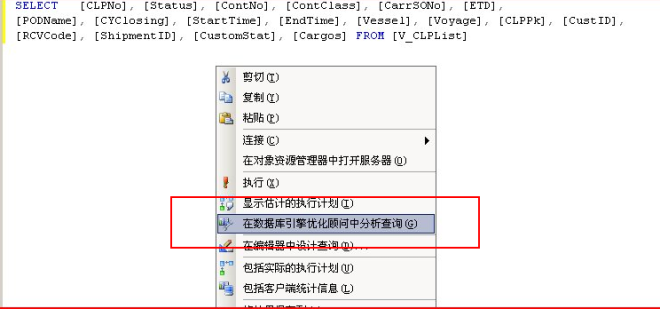
3。此时会启动“数据库引擎优化顾问”,如下图,选择服务器,用户名与密码。

4.选择相应的数据库,然后选择工作负荷。我们这个简单中的例子中只是一个查询。如果是批量分析,则可以选择表或文件,这表与文件,就是上文中由
sql server profilter得到的表或文件。
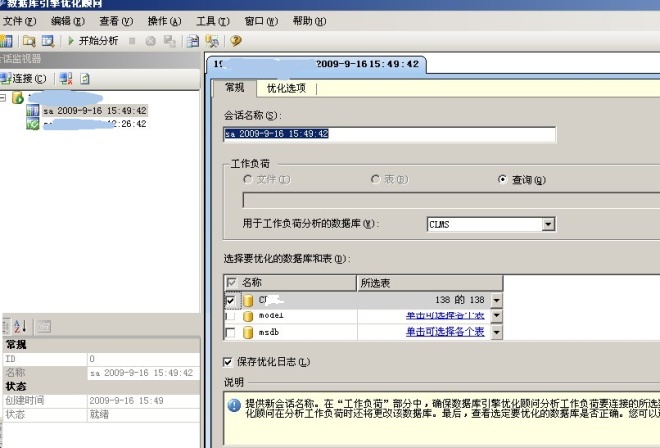
5.点击“开始运行”,“数据库引擎优化顾问”就会进行分析。
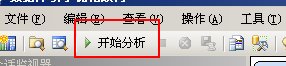
6.“数据库引擎优化顾问”正在进行分析。
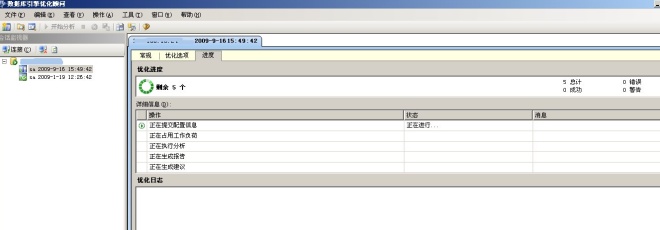
7。“数据库引擎优化顾问”分析结束了,看下图中的红色标记,如果按“数据库引擎优化顾问”提出的建议进行优化,则会提高83%左右的速度。
不过这个提高83%的速度只是估计值,并不是实际值。
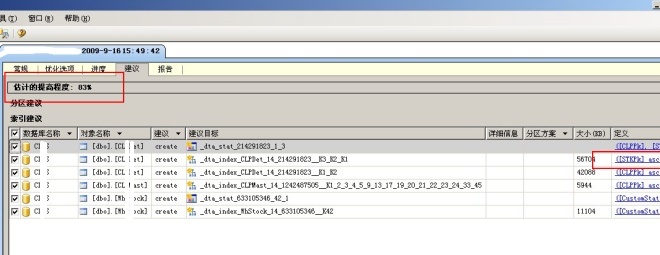
8.点击上图中右边的红色标记行,就会弹出一个窗口,显示的如何创建索引。
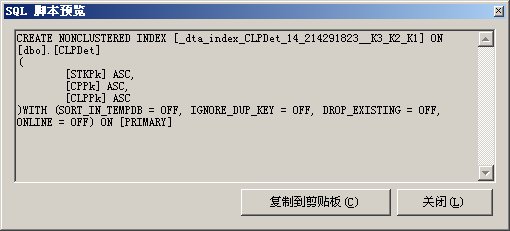
至此数据库优化方法的方法,已经说完了,以上只是抛砖引玉,具体情况请具体分析。
如果使用以上方法也无法实现优化,则请考虑一下,是否应该升级硬件了。